V sistemu Windows 11/10 lahko omogočite ali onemogočite Izbirne funkcije sistema Windows kot Hyper-V , Platforma virtualnega stroja , Zabojniki , Medijske funkcije , itd., z uporabo Funkcije sistema Windows okno. Vendar pa so nekateri uporabniki poročali, da ko ga odprejo, se Okno za vklop ali izklop funkcij sistema Windows se je zataknilo na Prosim počakaj sporočilo. Tudi po nekaj minutah čakanja zaslon ostane tak, kot je. Zaradi tega se seznam izbirnih funkcij ne naloži in uporabniki ne morejo omogočiti/onemogočiti nobene od teh funkcij. Če se tudi vi soočate s to težavo, vam bodo popravki v tem članku zagotovo v pomoč.

Vklopite ali izklopite funkcije sistema Windows. Zataknjeno. Počakajte
Če je Okno za vklop ali izklop funkcij sistema Windows se je zataknilo na prikazovanju Prosim počakaj sporočilo, nato uporabite naslednje popravke. Preden uporabite te popravke, morate zaženite preverjanje sistemskih datotek in preverite, ali rešuje težavo. Če ne, uporabite te popravke:
- Uporabite orodje DISM
- Omogoči storitev Windows Modules Installer
- Vklopite ali izklopite funkcijo Windows s pomočjo ukaznega poziva
- Odpravljanje težav v stanju čistega zagona
- Čista namestitev sistema Windows z USB-ja.
Oglejmo si podrobno vse te popravke.
1] Uporabite orodje DISM
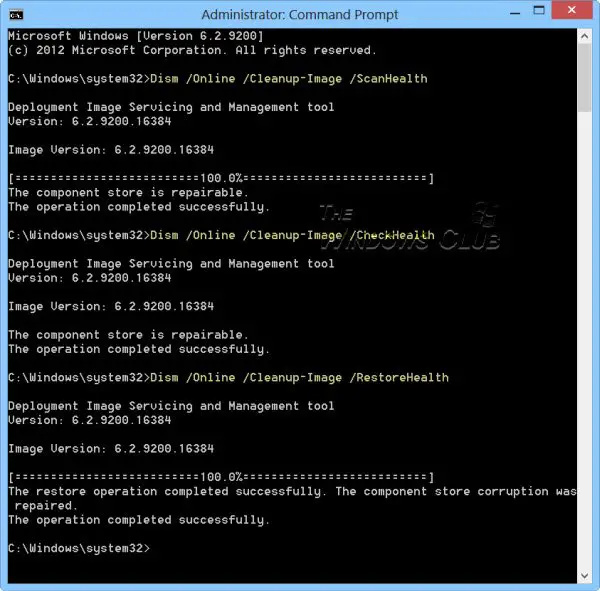
To je ena najboljših rešitev, saj nekateri uporabniki lahko rešijo to težavo s tem popravkom. Orodje DISM (Deployment Image Servicing and Management) je vgrajeno orodje ukazne vrstice operacijskega sistema Windows 11/10. Če sta slika sistema Windows in/ali trgovina komponent Windows poškodovana in to povzroča to težavo, vam lahko orodje DISM pomaga popraviti sliko sistema Windows in trgovino komponent Windows. Torej odprite ukazni poziv kot skrbnik in zaženite orodje DISM z naslednjimi ukazi enega za drugim:
Dism /Online /Cleanup-Image /ScanHealth
Dism /Online /Cleanup-Image /CheckHealth
Dism /Online /Cleanup-Image /RestoreHealth
Tukaj prvi ukaz skenira sliko sistema Windows za poškodbe, drugi zazna poškodbo (če obstaja), tretji ukaz pa popravi sliko. Celoten postopek lahko traja nekaj časa. Ko končate, znova zaženite sistem in nato odprite okno s funkcijami sistema Windows. Zdaj bi moral prikazati vse funkcije.
težave z zagonom Windows 10
2] Omogoči storitev Windows Modules Installer
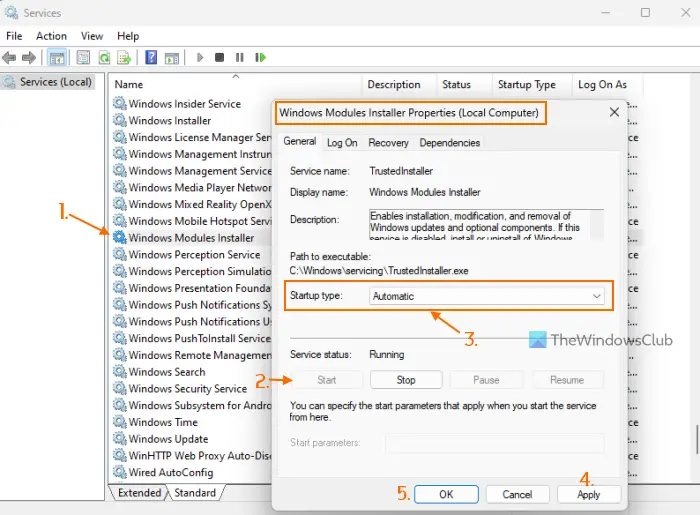
Ta popravek je deloval zame osebno. Storitev Windows Modules Installer se uporablja za omogočanje namestitve, odstranitve in spreminjanja neobveznih komponent in posodobitev sistema Windows. Najdem, ko je Vrsta zagona te storitve onemogočen, potem je Vklopite ali izklopite funkcije sistema Windows zaslon se zatakne Prosim počakaj sporočilo. Čeprav je stanje storitve prikazano kot teče, se lahko težava nadaljuje. Torej, morate omogočite storitev Windows Modules Installer če je onemogočen. Tukaj so koraki:
ne more shraniti priponke.ne more ustvariti datoteke
- Vrsta storitve v iskalnem polju Windows 11/10 in uporabite Vnesite ključ
- V oknu Storitve poiščite Namestitveni program za module Windows storitev v desnem delu in jo dvokliknite
- The Lastnosti polje te storitve se bo odprlo z Splošno zavihek. Pritisnite Začetek gumb, če je storitev ustavljena
- Odprite Vrsta zagona spustnem meniju in izberite Samodejno možnost
- Pritisnite Prijavite se gumb in v redu gumb
- Znova zaženite File Explorer če je potrebno.
Morda boste morali tudi znova zagnati računalnik. Po tem lahko odprete okno s funkcijami sistema Windows in lahko dostopate do izbirnih funkcij ter jih uporabljate.
Sorodno: Vklop ali izklop funkcij sistema Windows ne deluje
3] Vklopite ali izklopite funkcijo Windows z ukaznim pozivom
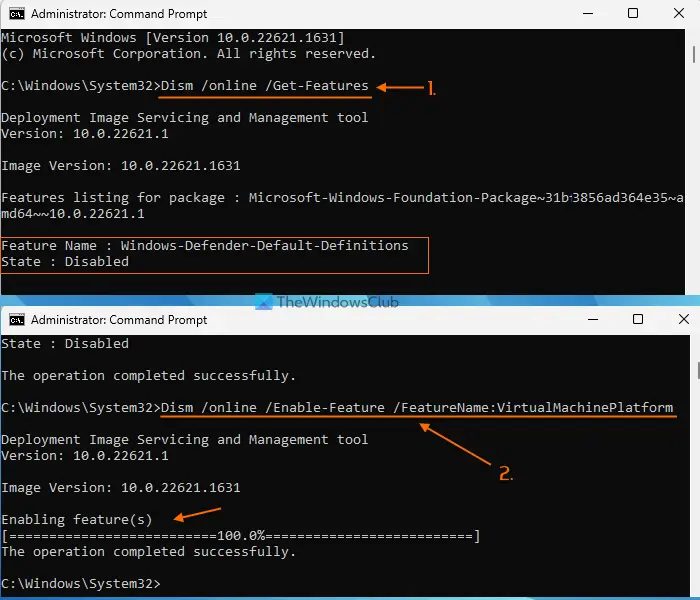
Orodje DISM lahko uporabite tudi z oknom ukaznega poziva, da začasno vklopite/izklopite funkcijo sistema Windows, če Zaslon za vklop ali izklop funkcij sistema Windows obstane na prikazovanju Počakajte sporočilo. Za to sledite tem korakom:
- Odprite povišan ukazni poziv okno
- Izvedite naslednji ukaz, da dobite seznam razpoložljivih funkcij sistema Windows skupaj z njimi Ime funkcije in Država (Omogočeno ali onemogočeno)
Dism /online /Get-Features
- Če želite omogočiti funkcijo (skupaj z njenimi nadrejenimi funkcijami), morate izvesti ukaz z omogoči parameter in Ime funkcije izbirne funkcije. Torej, vaš ukaz bi bil:
Dism /online /Enable-Feature /FeatureName: EnterFeatureNameHere /All
- Če funkcija nima nadrejenih funkcij, vam ni treba dodati /Vse v ukazu. Zdaj, na primer, če želite omogočiti funkcijo platforme navideznega stroja, je ukaz:
Dism /online /Enable-Feature /FeatureName:VirtualMachinePlatform
- Omogočanje funkcije lahko traja nekaj minut. Ko je to končano, znova zaženite računalnik.
Vnesti morate točno ime funkcije, sicer ukaz ne bo deloval. Na ta način lahko omogočite več izbirnih funkcij sistema Windows.
Pozneje, ko boste morali onemogočiti ali izklopiti funkcijo, izvedite ukaz s parametrom onemogoči in imenom funkcije. Ukaz bi bil:
Dism /online /DisableFeature /FeatureName: EnterFeatureNameHere
Zamenjati Tukaj vnesite ime funkcije z dejanskim imenom funkcije in vaš ukaz bo uspešen.
4] Odpravljanje težav v stanju čistega zagona
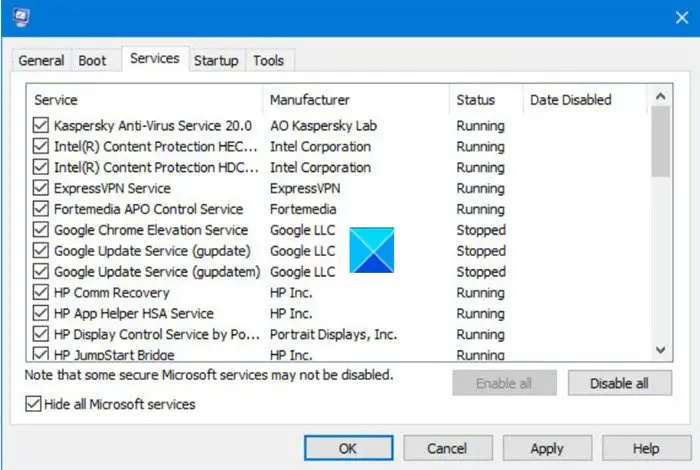
Če je to težavo povzročila aplikacija tretje osebe ali storitev, ki ni Microsoftova, morate identificirati tega krivca in ukrepati. Za to morate odpravljanje težav v stanju čistega zagona . To bo dolgotrajen postopek, vendar ga je vredno poskusiti.
Najprej morate odpreti Konfiguracija sistema in onemogočite vse druge storitve razen Microsoftovih storitev, ki uporabljajo Storitve zavihek. Onemogočite tudi zagonske elemente. Nato znova zaženite računalnik z operacijskim sistemom Windows 11/10 v čistem zagonskem okolju.
nvxdsync.exe
Če je vse v redu in lahko uporabljate okno s funkcijami sistema Windows ter vklopite ali izklopite izbirne funkcije, potem zagotovo obstaja kakšen zagonski element ali storitev drugega proizvajalca, ki povzroča težavo.
Zdaj morate storiti to sistematično vklapljajte in izklapljajte zagonske elemente in storitve , znova zaženite računalnik in odprite funkcije sistema Windows, razen če je obtičal v Prosim počakaj znova zaslon. Če po vklopu določene storitve ali zagonskega elementa, ki ni Microsoftov, se Vklopite ali izklopite funkcije sistema Windows zaslon je zastal. Počakajte , potem je to krivec, ki povzroča težavo. Onemogočite ali odstranite ta element iz sistema in vaša težava bo rešena.
Po tem lahko znova zaženete sistem v običajnem načinu, odprete okno s konfiguracijo sistema in vklopite druge storitve, ki ste jih onemogočili za odpravljanje težav. Omogočite tudi zagonske elemente in znova zaženite sistem Windows 11/10.
5] Čista namestitev sistema Windows z USB-ja
Če zgornji popravki ne pomagajo, je morda težava v samem sistemu Windows. V tem primeru bi morali čista namestitev računalnika z operacijskim sistemom Windows iz USB-ja . Eden od prizadetih uporabnikov je to težavo odpravil s to rešitvijo. Torej boste morda tudi vi morali storiti enako. Preden preizkusite ta popravek, obnovite računalnik v prejšnje stanje z uporabo obnovitvene točke sistema (če je na voljo). Če to ne deluje, bi bila zadnja rešitev čista namestitev sistema Windows.
Kako popravim, da se Windows zatakne na zaslonu Prosimo, počakajte?
Če tvoj Računalnik z operacijskim sistemom Windows je obstal na zaslonu Počakajte , nato nehaj Storitev za poročanje o napakah sistema Windows , Zavedanje omrežne lokacije , in Storitev seznama omrežij od teka, nato pa nastavite svoje Vrsta zagona do Onemogočeno tako da se te storitve ne bodo samodejno zagnale. Če težave ne odpravite, prisilite Samodejno popravilo ob zagonu proces oz izvedite obnovitev sistema .
Zakaj moj računalnik obstane na pozdravnem zaslonu?
Če Desktop Window Manager (ali DWM) ne more končati nalaganja uporabniškega vmesnika, se lahko vaš računalnik zatakne na pozdravnem zaslonu. Čeprav je ta težava začasna, če Windows je obstal na pozdravnem zaslonu dolgo časa, nato pa se zaženite v Napredni način obnovitve in izvedite obnovitev sistema. Poleg tega lahko zagon v varnem načinu in zaženite SFC skeniranje in Chkdsk ukaz od tam z uporabo CMD. Težavo lahko poskusite tudi vsiliti s samodejnim popravilom ali ponastavitvijo sistema Windows.
Preberi naslednje: Odpravite napako 0x80070002 pri dodajanju funkcij sistema Windows .















